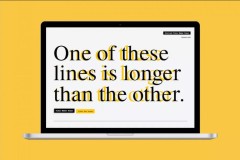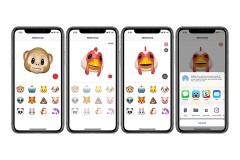Musemage, trình chụp ảnh, quay phim trên các thiết bị iOS. Với nhiều tính năng hỗ trợ, không khác gì một chiếc máy quay film, chụp ảnh chuyên dụng, hẳn sẽ làm bạn khá ngạc nhiên. Hiện tại ứng dụng này đang được miễn phí trên kho ứng dụng Appstore đến ngày 30/3.
Tải về ứng dụng Musemage trên iPhone.
Không như các thiết bị Android hay Windows Phone được nhà sản xuất tích hợp nhiều tính năng trong Camera. Với trình máy ảnh mặc định của iOS, Apple đã tối giản hóa mọi thứ, việc người dùng cần làm chỉ là cầm iPhone lên và chụp, điều này vô tình đã gây ra không ít nuối tiếc cho những người dùng muốn chụp các bức ảnh đẹp.
Hiểu được người dùng iPhone, các ứng dụng hỗ trợ chụp ảnh, quay video, liên tục được các nhà phát triển giới thiệu. Tuy nhiên có lẽ với Musemage, mọi tính năng bạn cần, ứng dụng đều cung cấp đủ.
Lưu ý: Tùy vào mỗi dòng iPhone, mà các tính năng trong Musemage có thể khác nhau.
Sau khi tải ứng dụng về, hãy cấp phép truy cập Camera, trình ghi âm và Camera rolls.
Giao diện của ứng dụng cũng khá dễ dùng, người dùng dễ dàng tiếp cận với các tính năng, bạn chỉ việc trượt tay sang trái hoặc phải để lựa chọn tính năng mà mình thích, người dùng sẽ có các tính năng: Blue Screen, magic color, manual, video, photo, Time-Lapse, Stop Motion.
- Blue Screen: Nếu không sử dụng các chương trình chuyên dụng, thì quả thật khó để ghép chủ thể vào nền mà bạn tự tùy chọn. Vậy bây giờ hãy chọn nền muốn ghép và đưa Camera lên, bạn sẽ thấy khung nền đã được tự động lồng ghép. Bạn chỉ việc nhấn chụp hoặc quay thôi.
- Magic Color: bạn có thể thay đổi màu sắc ngay cả trong lúc quay video. Từ đó bạn có thể không phải lo lắng việc ảnh hoặc video khi xuất bản bị ám màu nữa.
- Manual, tính năng đặt giá nhất của ứng dụng, nhờ đó người dùng có thể phơi sáng mà không cần phải Jailbreak thiết bị như cách làm trước đây.
...
Bạn nên nhanh chóng rước ứng dụng này về iDevice trước khi ứng dụng tính phí trở lại. Còn bạn, bạn có ứng dụng nào hỗ trợ chụp hình trên iPhone không? Cùng chia sẻ bên dưới phần bình luận nhé.
Trung


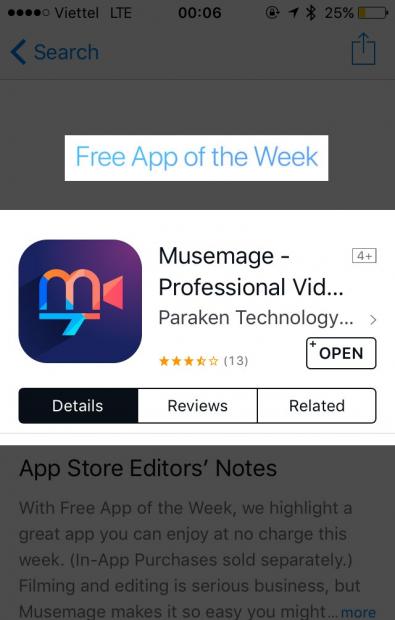

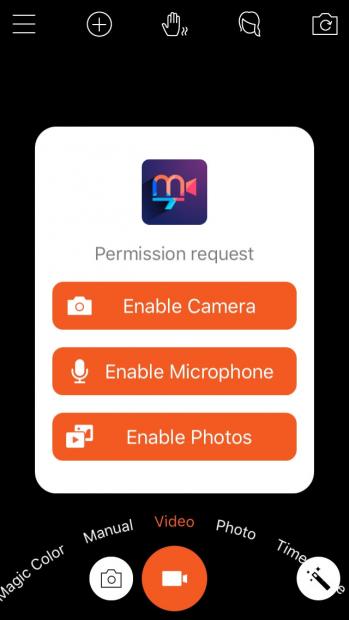
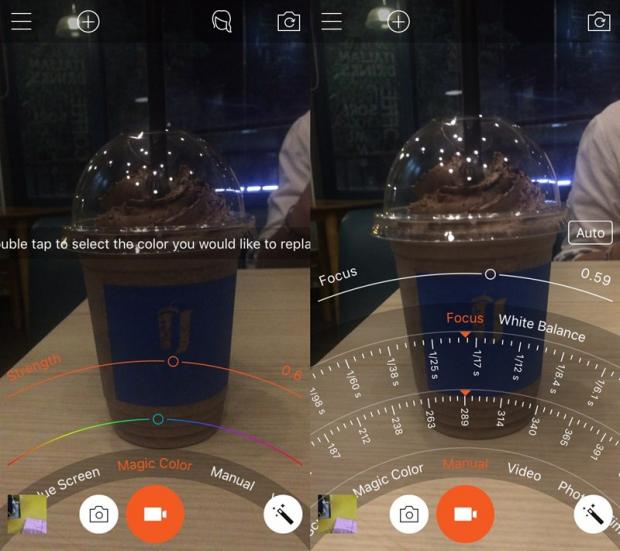
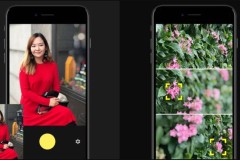



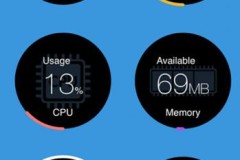
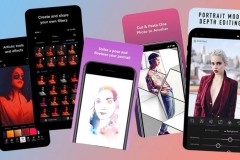


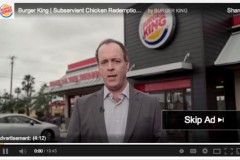
![[Update 2022] Hướng dẫn download Office 365 full crack vĩnh viễn](http://cdn.trangcongnghe.vn/thumb/160x240/2022-06/1655459308349.webp)